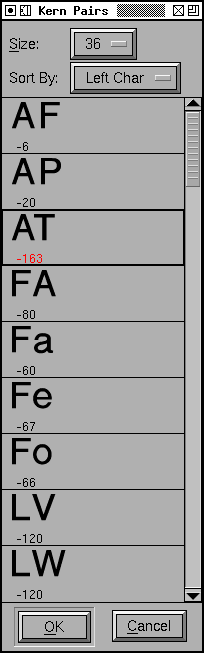 カーニングペアダイアログ
カーニングペアダイアログ
このダイアログでは、フォント全体に含まれるすべてのカーニングペアを表示するか、(アウトラインビューから呼び出した場合) 特定の文字に関連するすべてのカーニングペアを表示することができます。
ペアを表示する時のピクセルサイズを選択することが可能です。各ペアはカーニングが施された状態で描画されるので、近付きすぎているペアを一目で見てとることができます。ペアの下に表示されているのはカーニングオフセットです。
ペアの右側にある文字にマウスを持っていって、ボタンを押して移動することによってカーニング量を変更することができます。マウスを動かすごとに表示が更新されます。変更されたカーニングオフセットはすべて赤で表示されます (右の例では“AT”のペアが変更されています)。
カーニングペアの上でクリックすればそれを選択することができます。選択をいちど行った後は、前や次のペアに移動するのに上下の矢印キーを使用することができます。より精確な位置指定のためには、左右の矢印キーを使用してカーニングを変更することができ、キーを 1 回押すたびに 1 ユニット変化します (Shift またはコントロールキーを押したまま矢印キーを使用すると、カーニングは 10 ユニットずつ変化します)。
カーニングペアの上でダブルクリックすると、カーニングペアの詳細ダイアログを表示することができます。
Ctrl-Z を押せば、最近行った変更を取り消すことができます。Meta-Z (Alt-Z) を押せば、現在選択されているペアを標準の字間に戻すことができます。
カーニングペアが表示される順番を制御することができます。使用できる並び順は以下のとおりです:
- 左側の文字を優先してソートし、次に右側の文字でソートする
- 右側の文字を優先してソートし、次に左側の文字でソートする
- カーニング値 (の絶対値) でソートする
文字をキー入力すると (または、直接キー入力できない文字を選ぶために F12 を使うと)、ダイアログの表示は、その文字に関連するペアのところまでスクロールします。そのふるまいはダイアログのソート方法に従って異なりますが、どれも自明です。